Ką daryti prieš parduodant, atiduodant ar iškeičiant „iPhone“ arba „iPad“ įrenginį
Atlikdami šiuos veiksmus galite perkelti informaciją į naująjį įrenginį ir, jei reikia, pašalinti savo asmeninę informaciją iš senojo įrenginio.
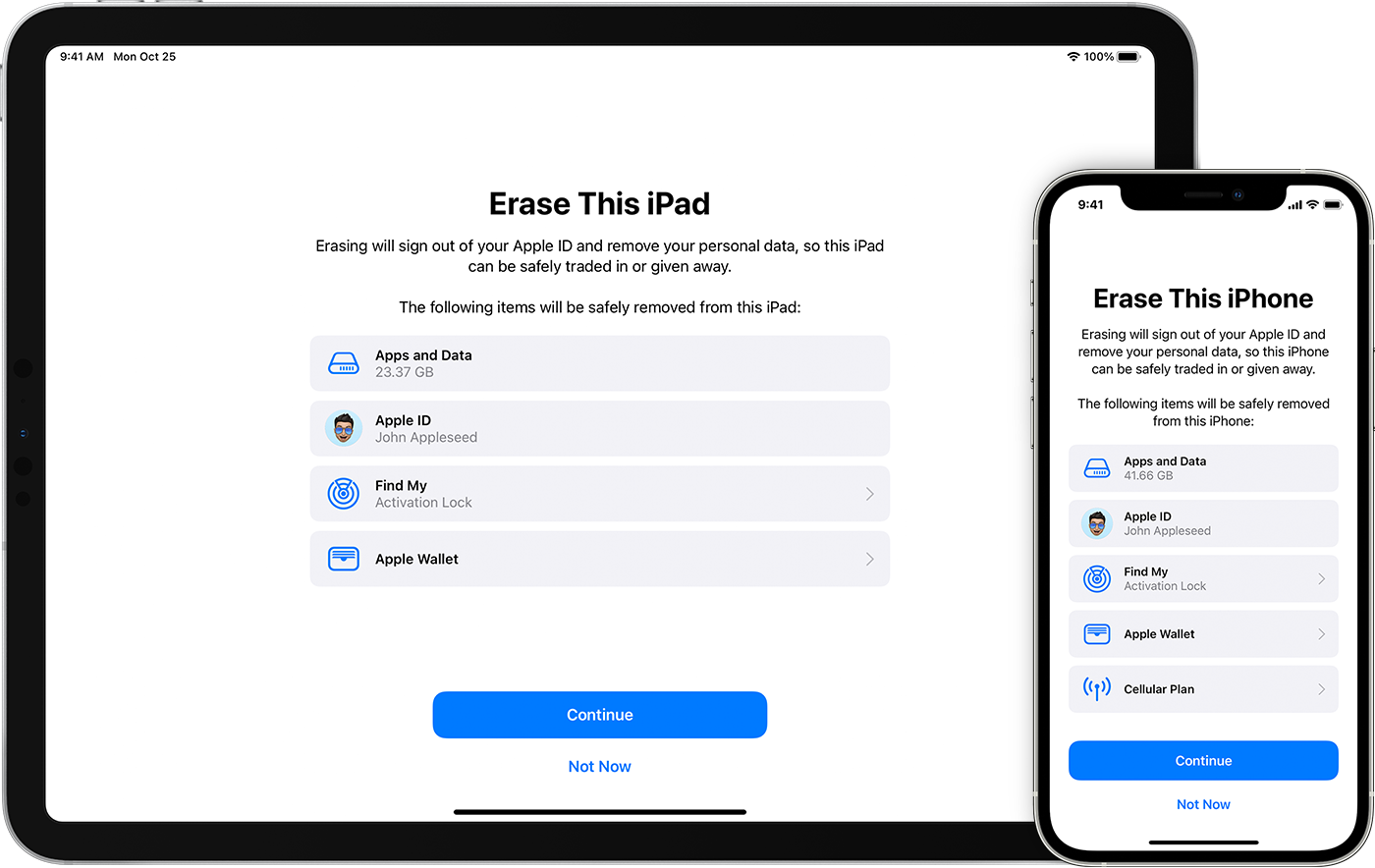
Prieš parduodami, atiduodami arba iškeisdami įrenginį, pirmiausia perkelkite savo informaciją į naująjį įrenginį, tada, jei reikia, pašalinkite asmeninę informaciją iš senojo įrenginio.
Kontaktų, kalendoriaus, priminimų, dokumentų, nuotraukų arba kitos „iCloud“ informacijos nešalinkite rankiniu būdu, kai esate prisijungę prie „iCloud“ su savo „Apple ID“. Taip pašalinsite turinį iš „iCloud“ serverių ir visų prie „iCloud“ prijungtų įrenginių.
Jei vis dar turite senąjį „iPhone“ arba „iPad“ įrenginį
Atlikdami šiuos veiksmus galite perkelti informaciją į naująjį įrenginį ir, jei reikia, pašalinti savo asmeninę informaciją iš senojo įrenginio.
Perkelkite informaciją į naująjį įrenginį
Jei turite naują „iPhone“ arba „iPad“ įrenginį, galite naudoti „Quick Start“ (greitasis paleidimas), kad automatiškai perkeltumėte informaciją iš senojo įrenginio į naująjį, jei naudojatės „iOS 11“ arba naujesne versija. Naudokite „iCloud“, „iTunes“ arba „Finder“, kad perkeltumėte informaciją į naująjį įrenginį, jei naudojatės „iOS 10“ arba senesne versija.
Jei naujajame telefone naudosite naują telefono numerį, įtraukite papildomus telefono numerius į savo paskyrą, kad neprarastumėte prieigos. Jei nebeturite prieigos prie savo senojo telefono numerio, galite sugeneruoti dviejų dalių autentifikavimo kodą senajame telefone, jei to reikia.
Jei reikia, pašalinkite asmeninę informaciją iš senojo įrenginio
Jei susiejote „Apple Watch“ su savo „iPhone“, atsiekite savo „Apple Watch“.
Jei savo įrenginiui įsigijote „AppleCare“ planą, atšaukite „AppleCare“ planą.
Atsijunkite nuo „iCloud“ ir „iTunes“ bei „App Store“.
Jei naudojatės „iOS 10.3“ arba naujesne versija, bakstelėkite „Settings“ (nuostatos) > [jūsų vardas]. Slinkite žemyn ir bakstelėkite „Sign Out“ (atsijungti). Įveskite savo „Apple ID“ slaptažodį ir bakstelėkite „Turn Off“ (išjungti).
Jei naudojatės „iOS 10.2“ arba senesne versija, bakstelėkite „Settings“ (nustatyti) > „iCloud“ > „Sign Out“ (atsijungti). Bakstelėkite „Sign Out“ dar kartą, tada bakstelėkite „Delete“ (naikinti) meniu „My [device]“ (mano įrenginys) ir įveskite savo „Apple ID“ slaptažodį. Tada eikite į „Settings“ (nuostatos) > „iTunes & App Store“ > „Apple ID“ > „Sign Out“ (atsijungti).
Jei pradėsite naudotis ne „Apple“ telefonu, išsiregistruokite iš „iMessage“.
Jei jūsų šalyje ar regione galimas keitimas parduotuvėje ir keičiate „Apple Store“, sustokite čia, neištrinkite įrenginio ir apsilankykite artimiausioje „Apple Store“, kad atsiimtumėte savo naują įrenginį. Kai specialistas užbaigs keitimą, likusius veiksmus atliks su jumis parduotuvėje. Jei keitimą norite užbaigti internetu, pereikite prie 7 veiksmo.
Grįžkite į „Settings“ (nuostatos) ir palieskite „General“ (bendra) > „Transfer or Reset [device]“ (perkelti arba iš naujo nustatyti [įrenginį]) > „Erase All Content and Settings“ (ištrinti visą turinį ir nuostatas). Jei įjungėte „Find My [device]“ (rasti mano įrenginį), jums gali tekti įvesti savo „Apple ID“ ir slaptažodį. Jei jūsų įrenginyje naudojama „eSIM“, paprašę pasirinkite ištrinti įrenginį ir „eSIM“ profilį.
Jei paprašėte savo įrenginio atpažinimo kodo arba apribojimų atpažinimo kodo, įveskite jį. Tada bakstelėkite „Erase [device]“ (trinti įrenginį).
Kreipkitės į savo ryšio tiekėją, kad šis padėtų perduoti paslaugas naujajam savininkui. Jei su savo įrenginiu nenaudojate SIM kortelės, galite susisiekti su ryšio tiekėju, kad šis padėtų perduotų paslaugas naujajam savininkui.
Pašalinkite senąjį įrenginį iš savo patikimų įrenginių sąrašo.
Kai trinate savo „iPhone“ arba „iPad“, „Find My [device]“ (rasti mano įrenginį) ir „Activation Lock“ (aktyvinimo užraktas) išjungtos.
Pamiršote savo „Apple ID“ arba savo „Apple ID“ slaptažodį?
Jei nebeturite savo „iPhone“ ar „iPad“ įrenginio
Jei šių veiksmų neatlikote ir nebeturite savo įrenginio, atlikite šiuos veiksmus:
Paprašykite naujojo savininko ištrinti visą turinį ir nustatymus, naudodami šiuos veiksmus.
Jei įrenginyje naudojatės „iCloud“ ir „Find My [device]“ (rasti mano įrenginį), prisijunkite prie iCloud.com/find arba programos „Find My“ kitame įrenginyje, pasirinkite įrenginį ir spustelėkite „Erase“ (trinti). Kai įrenginys bus išjungtas, spustelėkite „Remove“ (šalinti) iš „Account“ (paskyra).
Jei negalite atlikti šių veiksmų, pakeiskite savo „Apple ID“ slaptažodį. Tai nepašalins įrenginyje saugomos asmeninės informacijos, bet tai neleis naujajam savininkui pašalinti jūsų informacijos iš „iCloud“.
Jei pradėsite naudotis ne „Apple“ telefonu, išsiregistruokite iš „iMessage“.
Jei naudojatės „Apple Pay“, galite pašalinti savo kredito arba debeto korteles svetainėje „iCloud.com“. Pasirinkite „Account Settings“ (paskyros nuostatos), kad sužinotumėte, kurie įrenginiai naudoja „Apple Pay“, ir spustelėkite įrenginį. Šalia „Apple Pay“ spustelėkite „Remove“ (pašalinti).
Pašalinkite senąjį įrenginį iš savo patikimų įrenginių sąrašo.
Jei savo įrenginiui įsigijote „AppleCare“ planą, atšaukite „AppleCare“ planą.
Jei „Android“ įrenginį iškeičiate į „Apple“ įrenginį
Prieš siųsdami „Android“ įrenginį „Apple“ norėdami jį iškeisti, atlikite toliau nurodytus veiksmus.
Susikurkite atsarginę duomenų kopiją.
Ištrinkite įrenginio informaciją.
Išimkite visas SIM korteles, atminties korteles, nuimkite dėklus ir ekrano apsaugas.
Jei reikia pagalbos, kreipkitės į įrenginio gamintoją.
Sužinokite daugiau
Sukurkite „iPhone“ arba „iPad“ atsarginę kopiją arba atkurkite atsarginius duomenis.
Gaukite pagalbos, jei pametėte „iPhone“ ar „iPad“ įrenginį arba jį pavogė.
Sužinokite apie „Activation Lock“ (aktyvinimo užraktą).
Neatsižvelgiant į jūsų telefono modelį arba būklę, jis gali suteikti naudos jums ir mūsų planetai. Sužinokite, kaip iškeisti arba perdirbti savo „iPhone“ arba „iPad“ įrenginį su „Apple Trade In“.
Bakstelėjus „Erase All Content“ (trinti visą turinį) ir „Settings“ (nuostatos), ištrinami visi įrenginio duomenys, įskaitant kredito arba debeto korteles, kurias įtraukėte į „Apple Pay“, bei nuotraukas, kontaktus, muziką arba programas. Taip pat išjungiamos „iCloud“, „iMessage“, „FaceTime“, „Game Center“ ir kitos tarnybos. Jei ištrinsite savo įrenginį, jūsų turinys nebus pašalintas iš „iCloud“.